Πώς να δημιουργήσετε μια φόρμα PDF με δυνατότητα συμπλήρωσης στο LibreOffice
Το PDF(PDF) χρησιμοποιείται από όλους στις μέρες μας λόγω της ευκολίας του να ανοίγει, να δημιουργεί, να διαβάζει, να αναθεωρεί και να εκτυπώνει το έγγραφο ανεξάρτητα από τη συσκευή υλικού ή το λειτουργικό σύστημα ή ένα πρόγραμμα λογισμικού που χρησιμοποιείτε. Το PDF(PDF) χρησιμοποιείται συνήθως ως ένα σταθερό έγγραφο που είναι πλήρες και δεν απαιτεί περαιτέρω αλλαγές και διαβάζεται μόνο στο τέλος του δέκτη. Ωστόσο, είναι λιγότερο γνωστό ότι το PDF μπορεί να χρησιμοποιηθεί ως αρχείο PDF με δυνατότητα συμπλήρωσης που επιτρέπει τη δημιουργία μιας φόρμας με κενά πεδία όπως περιοχές κειμένου, πλαίσια ελέγχου και επιλογές πολλαπλών επιλογών που επιτρέπει στον χρήστη στο άκρο λήψης να συμπληρώσει τα κενά πεδία και υποβάλλουν.
Το Fillable PDF είναι μια έξοδος εκτυπωτή που τοποθετείται σε ένα αρχείο. Τα κενά πεδία είναι επεξεργάσιμα και σας επιτρέπουν να συμπληρώσετε τα επεξεργάσιμα πεδία της φόρμας χρησιμοποιώντας ένα πληκτρολόγιο σε οποιαδήποτε ψηφιακή συσκευή και να τα υποβάλετε ηλεκτρονικά. Με απλά λόγια, μπορείτε να δημιουργήσετε μια διαδραστική φόρμα PDF που μπορεί να συμπληρωθεί από έναν χρήστη σε ένα πληκτρολόγιο αντί για μια συμβατική μέθοδο δημοσίευσης φορμών όπου ο χρήστης έπρεπε να εκτυπώσει το έγγραφο για να συμπληρώσει τα πεδία της φόρμας σε χαρτί και να σαρώσει το συμπληρωμένο έγγραφο σε υποβάλετέ το ηλεκτρονικά. Ένας εύκολος τρόπος για να δημιουργήσετε μια φόρμα PDF με δυνατότητα συμπλήρωσης είναι χρησιμοποιώντας ένα δωρεάν λογισμικό γραφείου που ονομάζεται LibreOffice .
Το LibreOffice(LibreOffice) είναι μια δημοφιλής σουίτα γραφείου ανοιχτού κώδικα που χρησιμοποιείται από εκατομμύρια ανθρώπους για τη δημιουργία εγγράφων με επαγγελματική εμφάνιση, όπως φυλλάδια, αναφορές μάρκετινγκ, ενημερωτικά δελτία, διατριβές, τεχνικά σχέδια και πολλά άλλα. Το Libre Office(Libre Office) είναι μια δωρεάν εφαρμογή που χρησιμεύει ως η καταλληλότερη πλατφόρμα για τη δημιουργία συμπληρωματικών φορμών PDF . Σε αυτό το άρθρο, εξηγούμε πώς να δημιουργήσετε μια προσαρμοσμένη φόρμα PDF με δυνατότητα συμπλήρωσης χρησιμοποιώντας ένα εργαλείο επεξεργασίας εγγράφων της οικογένειας Libre Office που ονομάζεται Libre Write και μπορεί να χρησιμοποιηθεί οπουδήποτε, ανεξάρτητα από το λειτουργικό σύστημα ή τη συσκευή υλικού.
Δημιουργήστε μια φόρμα PDF με δυνατότητα συμπλήρωσης στο (PDF)LibreOffice
Δημιουργήστε ένα έγγραφο στο Libre Write ενός Libre Office(Libre Write)
Κατεβάστε(Download) και εγκαταστήστε τη σουίτα LibreOffice και, στη συνέχεια, εκκινήστε το Libre Write και κάντε κλικ στο Νέο(New) για να δημιουργήσετε ένα έγγραφο
Στη γραμμή εργαλείων(Toolbar) του LibreWriter , μεταβείτε στην καρτέλα Προβολή(View) και επιλέξτε Γραμμή εργαλείων(Toolbar) από το αναπτυσσόμενο μενού.
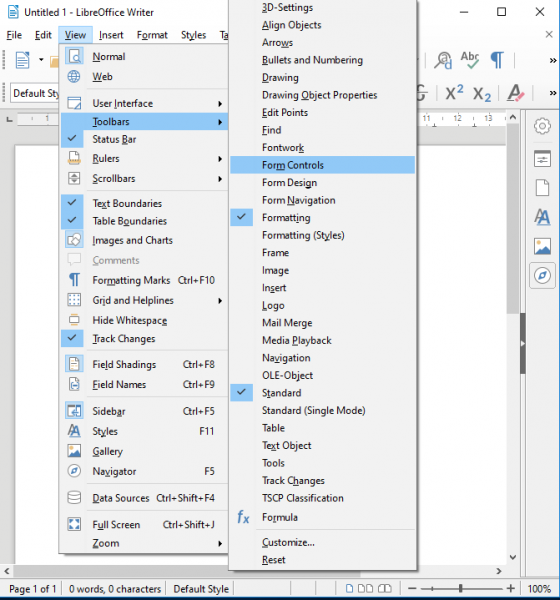
Στο υπομενού Toolbar, επιλέξτε Έλεγχος φόρμας. (Form Control.)Αυτό θα εμφανίσει μια γραμμή εργαλείων Έλεγχος φόρμας(Form Control toolbar) στη διεπαφή εγγράφων σας μέσω της οποίας μπορείτε να σύρετε διάφορα πεδία φόρμας και να τα αποθέσετε στο έγγραφο. Ακολουθήστε τα παρακάτω βήματα για να δημιουργήσετε μια φόρμα με κενά πεδία όπως ετικέτα κειμένου, πλαίσιο κειμένου, πλαίσιο λίστας και επιλογές πολλαπλών επιλογών στο Libre Office .
Προσθήκη πεδίων φόρμας
Προσθήκη ετικέτας κειμένου(Add Text Label)
Η ετικέτα είναι ένα κείμενο που εμφανίζεται στο έγγραφό σας. Ακολουθήστε τα παρακάτω βήματα για να προσθέσετε το πεδίο ετικέτας στο έγγραφό σας.
Σύρετε την ετικέτα(Label) από τη γραμμή εργαλείων Έλεγχος φόρμας(Form Control) και αποθέστε την στο έγγραφο.
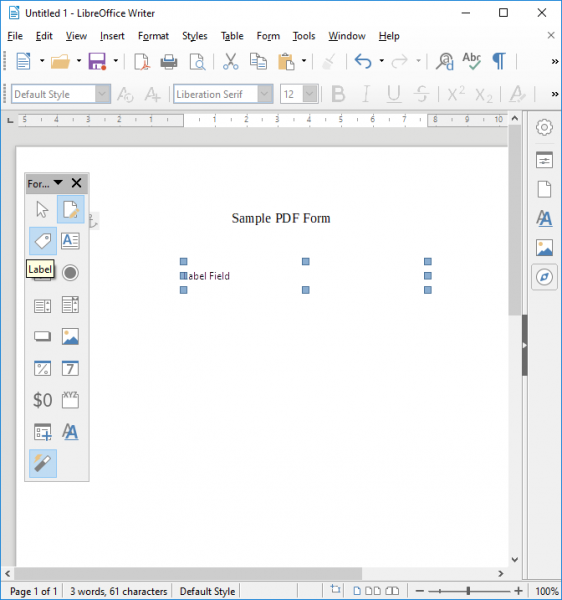
Κάντε κλικ(Click) και κρατήστε πατημένο το αριστερό κουμπί του ποντικιού για να σχεδιάσετε το πεδίο της ετικέτας.
Κάντε δεξί κλικ(Right-click) στην ετικέτα κειμένου και επιλέξτε (Text)Έλεγχος(Control) για να ανοίξετε το παράθυρο ελέγχου.
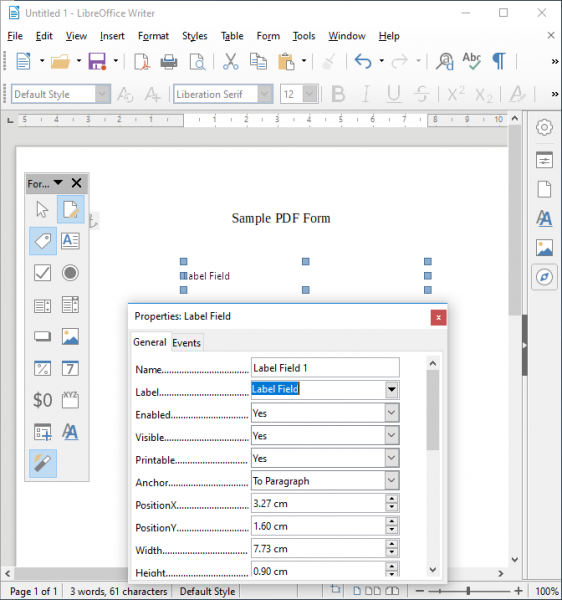
Στο παράθυρο Ιδιότητες(Properties) , μπορείτε να επεξεργαστείτε το meta της ετικέτας κειμένου(Text Label) όπως Όνομα, Ετικέτα(Label) , Πλάτος ορατότητας(Visibility) , θέση κ.λπ. Μπορείτε επίσης να προσθέσετε συμβάντα(Events) στην ετικέτα κειμένου.
Προσθήκη πλαισίου κειμένου(Add Text Box)
Σύρετε το πλαίσιο κειμένου(Text Box) από τη γραμμή εργαλείων Έλεγχος φόρμας(Form Control) και τοποθετήστε το δίπλα στο πεδίο ετικέτας κειμένου(text label) στο έγγραφό σας.
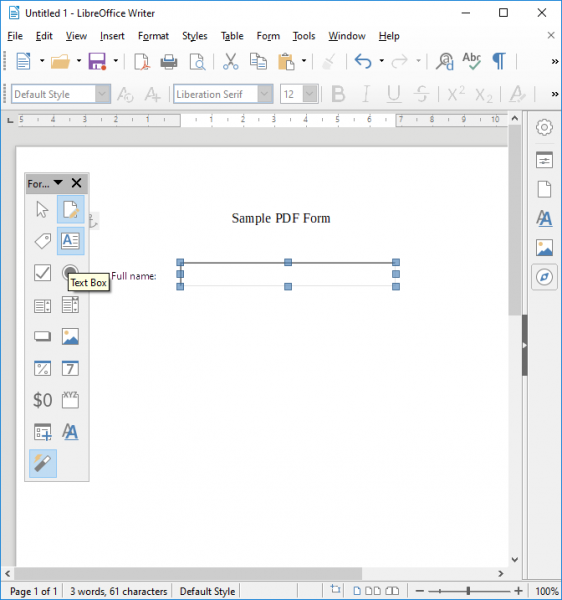
Κάντε κλικ(Click) και κρατήστε πατημένο το αριστερό κουμπί του ποντικιού για να σχεδιάσετε το πεδίο του πλαισίου κειμένου(Text) .
Κάντε δεξί κλικ(Right-click) στο πλαίσιο κειμένου(Text Box) και επιλέξτε Έλεγχος(Control) για να ανοίξετε το παράθυρο ελέγχου.
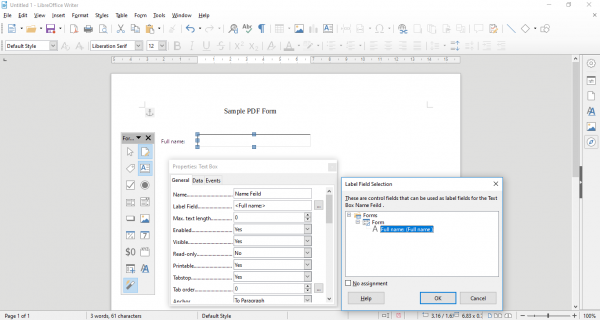
Στο παράθυρο Ιδιότητες(Properties) , μπορείτε να επεξεργαστείτε τα μεταδεδομένα του πλαισίου κειμένου(Text) , όπως Όνομα, Ετικέτα(Label) , μήκος κειμένου κ.λπ. Μπορείτε επίσης να προσθέσετε συμβάντα(Events) στο πλαίσιο κειμένου
Προσθήκη πλαισίου λίστας(Add List Box)
Προσθέστε μια ετικέτα κειμένου όπως αναφέρθηκε προηγουμένως.
Σύρετε το πλαίσιο λίστας(List Box) από τη γραμμή εργαλείων Έλεγχος φόρμας(Form Control) και τοποθετήστε το δίπλα στο πεδίο ετικέτας κειμένου(text label) στο έγγραφό σας.
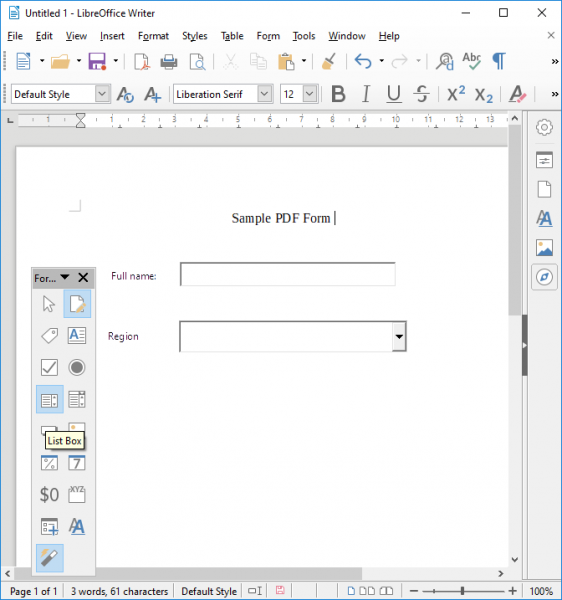
Κάντε κλικ(Click) και κρατήστε πατημένο το αριστερό κουμπί του ποντικιού για να σχεδιάσετε το πεδίο του πλαισίου λίστας(List) .
Κάντε δεξί κλικ στο πλαίσιο λίστας(List Box) και επιλέξτε Έλεγχος(Control) για να ανοίξετε το παράθυρο ελέγχου.
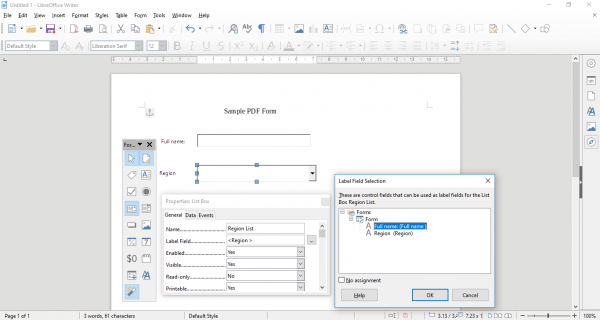
Στο παράθυρο Ιδιότητες(Properties) , μπορείτε να επεξεργαστείτε τα μεταδεδομένα του πλαισίου λίστας(List) , όπως Όνομα, πεδίο Ετικέτα(Label) , κ.λπ. Μπορείτε επίσης να προσθέσετε συμβάντα στο πλαίσιο λίστας(List Box) .
Για να προσθέσετε τις εγγραφές στη λίστα, κάντε κύλιση προς τα κάτω στο μενού ιδιοτήτων πλαισίου λίστας και πληκτρολογήστε μη αυτόματα τα ονόματα της (Box)λίστας στο(List entries) πεδίο Καταχωρήσεις λίστας.
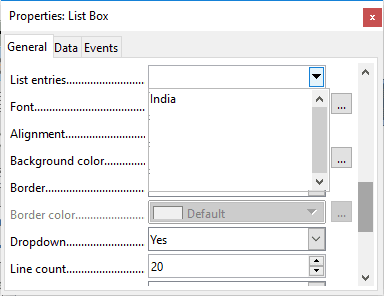
Προσθήκη κουμπιών επιλογών(Add Option Buttons)
Σύρετε το κουμπί Επιλογές(Options button) από τη γραμμή εργαλείων Έλεγχος φόρμας(Form Control) και αποθέστε το στο έγγραφο.
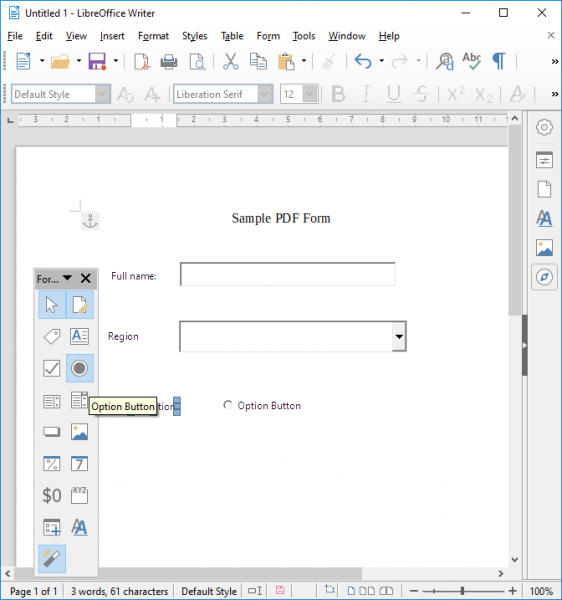
Κάντε κλικ(Click) και κρατήστε πατημένο το αριστερό κουμπί του ποντικιού για να σχεδιάσετε το πεδίο του κουμπιού επιλογών και να το τοποθετήσετε στο έγγραφό σας.
Κάντε δεξί κλικ στο κουμπί Επιλογές(Options button) και επιλέξτε Έλεγχος(Control) για να ανοίξετε το Παράθυρο Ελέγχου.
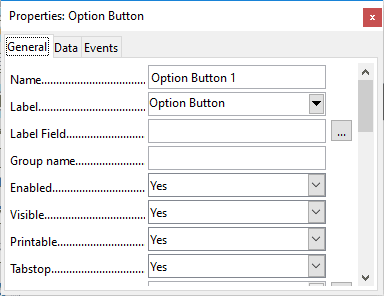
Στο παράθυρο Ιδιότητες(Properties) , μπορείτε να επεξεργαστείτε τα μεταδεδομένα του κουμπιού Επιλογές(Options) , όπως Όνομα, πεδίο ετικέτας(Label) , όνομα ομάδας κ.λπ. Μπορείτε επίσης να προσθέσετε συμβάντα(Events) στα κουμπιά επιλογών
Μπορείτε να προσθέσετε όσα κουμπιά επιλογής θέλετε επαναλαμβάνοντας τα παραπάνω βήματα.
Προσθήκη πλαισίου ελέγχου(Add Checkbox)
Σύρετε το πλαίσιο ελέγχου(Checkbox) από τη γραμμή εργαλείων Έλεγχος φόρμας(Form Control) και αποθέστε το στο έγγραφο.
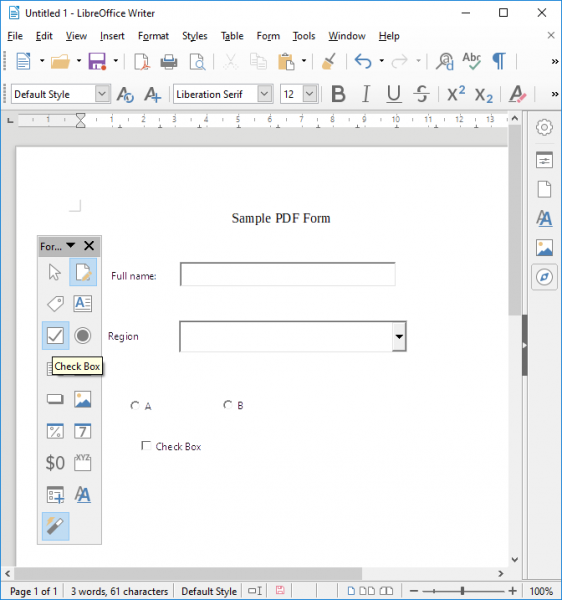
Κάντε κλικ(Click) και κρατήστε πατημένο το αριστερό κουμπί του ποντικιού για να σχεδιάσετε το πεδίο Checkbox και να το τοποθετήσετε στο έγγραφό σας.
Κάντε δεξί κλικ(Right-click) στο πλαίσιο ελέγχου(Checkbox) και επιλέξτε Έλεγχος(Control) για να ανοίξετε το παράθυρο ελέγχου.

Στο παράθυρο Ιδιότητες(Properties) , μπορείτε να επεξεργαστείτε τα μεταδεδομένα του πλαισίου ελέγχου(Checkbox) , όπως Όνομα, πεδίο ετικέτας(Label) , ετικέτα κ.λπ. Μπορείτε επίσης να προσθέσετε Συμβάντα(Events) στο πλαίσιο ελέγχου.
Μπορείτε να προσθέσετε όσα πλαίσια ελέγχου θέλετε επαναλαμβάνοντας τα παραπάνω βήματα.
Εξαγωγή εγγράφου ως φόρμα PDF
Μόλις τελειώσετε με την προσθήκη διαφόρων πεδίων φόρμας, το επόμενο βήμα είναι να εξαγάγετε το έγγραφο ως φόρμα PDF . Ακολουθήστε τα παρακάτω βήματα για να δημιουργήσετε μια φόρμα PDF
Μεταβείτε στο Αρχείο(File) και κάντε κλικ στην Εξαγωγή ως PDF(Export as PDF) από το αναπτυσσόμενο μενού.
Επιλέξτε Δημιουργία φόρμας PDF.(Create PDF form.)
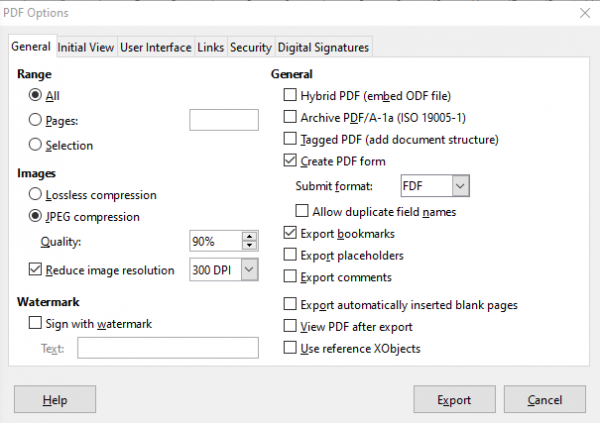
Στη φόρμα Υποβολή(Submit) , επιλέξτε μορφή μεταξύ των επιλογών FDF , PDF , HTML ή XML από την αναπτυσσόμενη λίστα.
Επιλέξτε Εξαγωγή σελιδοδεικτών(Export bookmarks) και κάντε κλικ στο κουμπί Εξαγωγή(Export) για να δημιουργήσετε μια φόρμα PDF.
Μόλις τελειώσετε, μπορείτε να ανοίξετε το αρχείο σε πρόγραμμα προβολής PDF . Για να ελέγξετε τη λειτουργικότητα, μπορείτε να συμπληρώσετε όλα τα κενά πεδία και να αποθηκεύσετε. Εάν όλα είναι σωστά, θα πρέπει να μπορείτε να δείτε πλήρη δεδομένα μόλις ανοίξετε ξανά το αρχείο.
Αυτό είναι όλο.(That’s all.)
Related posts
Πώς να προστατεύσετε με κωδικό πρόσβασης και να ασφαλίσετε έγγραφα PDf με το LibreOffice
Μετατροπέας εγγράφων: Μετατροπή αρχείων DOC, PDF, DOCX, RTF, TXT, HTML
Τι είναι ένα αρχείο PPS; Πώς να μετατρέψετε το PPS σε PDF στα Windows 11/10;
Το κείμενο PDF εξαφανίζεται κατά την επεξεργασία ή την αποθήκευση αρχείου στα Windows 11/10
Τα καλύτερα δωρεάν διαδικτυακά εργαλεία επεξεργασίας PDF που βασίζονται στο Cloud
Το καλύτερο λογισμικό μετρητή λέξεων PDF και διαδικτυακά εργαλεία
Συγκρίνετε PDF, HTML, PPT, κ.λπ. Έγγραφα Online χρησιμοποιώντας αυτά τα δωρεάν εργαλεία
Πώς να αποθηκεύσετε ιστοσελίδες ως PDF σε Chrome ή Firefox
Τα καλύτερα δωρεάν διαδικτυακά εργαλεία μετατροπής PDF σε PDF/A
Πώς να μετατρέψετε έγγραφα σε PDF με τα Έγγραφα Google χρησιμοποιώντας ένα πρόγραμμα περιήγησης
Κρυπτογράφηση αρχείου PDF χρησιμοποιώντας Κλείδωμα σελίδας PDF για υπολογιστή με Windows
Πώς να μετατρέψετε το σαρωμένο PDF σε PDF με δυνατότητα αναζήτησης;
Πώς να μετατρέψετε PDF σε MOBI στα Windows 10
Δωρεάν ηλεκτρονικό εργαλείο επεξεργασίας PDF για την επεξεργασία αρχείων PDF - PDF Ναι
Πώς να μετατρέψετε έγγραφα σε PDF με το CutePDF για Windows 10
Δείτε εικόνες και έγγραφα PDF γρήγορα μέσω του PRIMA Rapid Image Viewer
Μετατρέψτε έγγραφα Word, PowerPoint, Excel σε PDF χρησιμοποιώντας τα Έγγραφα Google
Μετατρέψτε το αρχείο JPG σε PDF Online Δωρεάν
Δωρεάν PDF Compressor για μείωση του μεγέθους αρχείου PDF στα Windows 10
Τρόπος εξαγωγής και αποθήκευσης μεταδεδομένων PDF στα Windows 11/10
